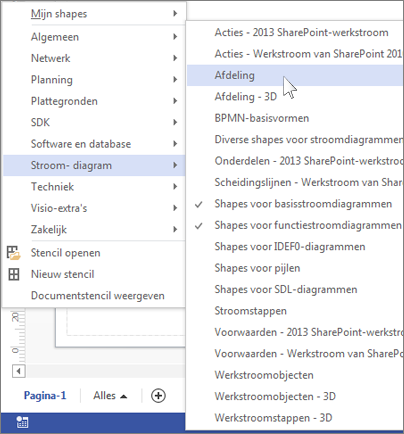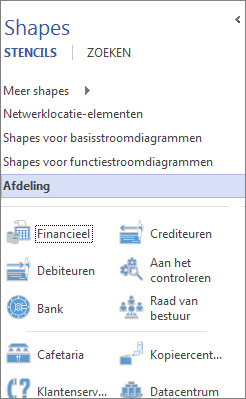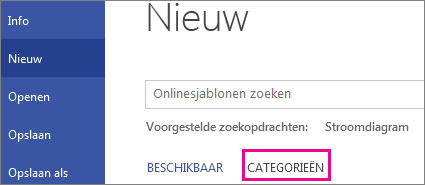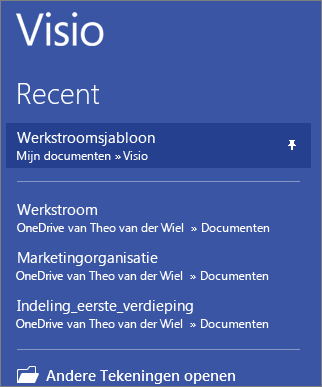Als uw favoriete Visio sjabloon geen gewenst stencil bevat, voegt u het stencil toe aan de sjabloon en slaat u vervolgens een kopie van de verbeterde sjabloon op.
Een stencil toevoegen aan de sjabloon
-
Klik in het venster Shapes op Meer shapes.
-
Klik op het stencil dat u voor de sjabloon wilt gebruiken. Plaats de aanwijzer op de categorieën om de stencillijsten in elke categorie weer te geven. Vinkjes geven stencils aan die de sjabloon al heeft.
-
Het nieuwe stencil wordt weergegeven in de lijst met stencils in het venster Shapes .
Het bestand opslaan als een nieuwe Visio-sjabloon
-
Klik op Bestand > Opslaan als.
-
Kies een locatie en kies in de lijst Opslaan alsde optie Visio-sjabloon (of Visio Macro-Enabled-sjabloon als u macro's aan het bestand hebt toegevoegd).
-
Geef de sjabloon een naam en klik op OK.
Uw aangepaste sjabloon zoeken en openen
-
Klik op Bestand > Nieuw en klik vervolgens onder de sjabloonzoekopdracht op Categorieën.
-
Klik in de galerie Categorieën op Nieuw van bestaand en klik vervolgens op Creatie.
-
Zoek de opgeslagen sjabloon en klik op Openen.
Tip: Maak uw nieuwe sjabloon vast aan de lijst 'Recente tekeningen', zodat u deze eenvoudig kunt vinden. Klik op Bestand > Open > Recente tekeningen, zoek het sjabloonbestand en klik vervolgens op het speldpictogram